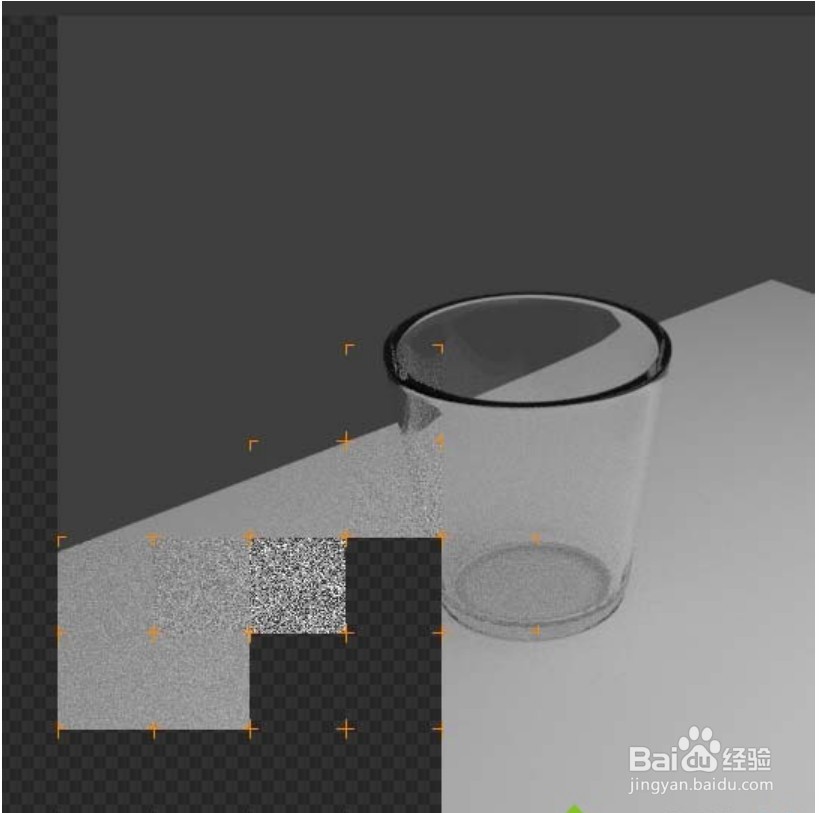1、首先进入面板上的渲染器,选择Cycles下的日期选项;
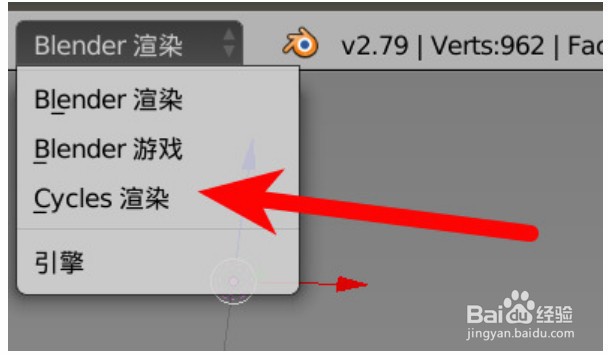
2、如果这时杯体还处于编辑模式,我们可以先按[Tab]退出编辑模式,接着再选中右边熟悉编辑器的材质,新建材质即可;
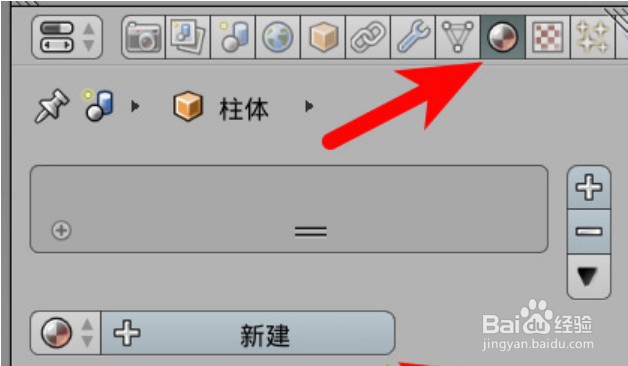
3、在面选项那里,选择玻璃材质,GGX,颜色选择最顶部的白色,到这里玻璃材质就设置完成了;
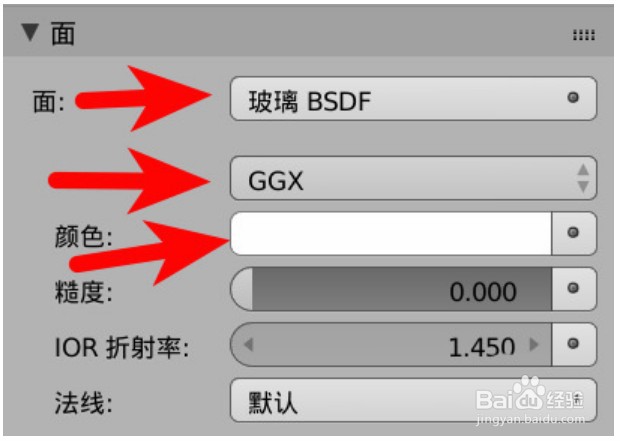
4、然后按下快捷键[Shift + A],创建一个网格平面视图,然后按下[S],把平面扩大;

5、接着按住蓝色的箭头,我们把平面往下方移动至玻璃杯底下;
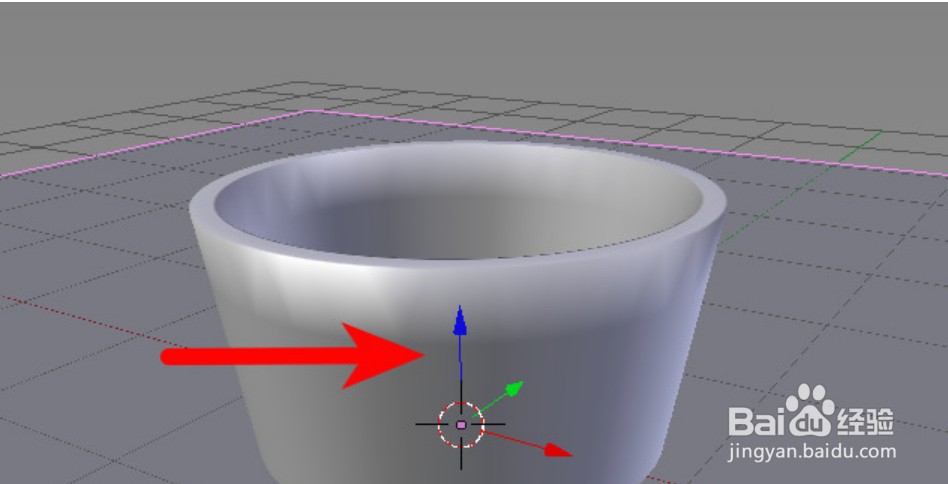
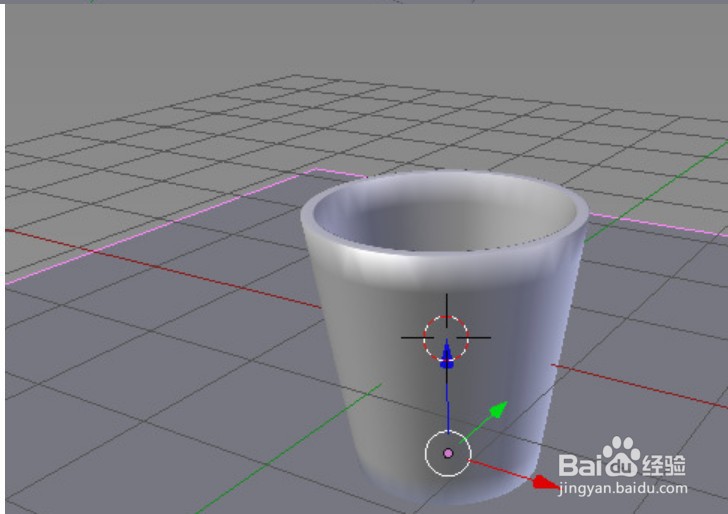
6、这时候我们再选择灯光,修改灯光属性,选择使用节点,尺寸改为10,亮度改为3000即可;
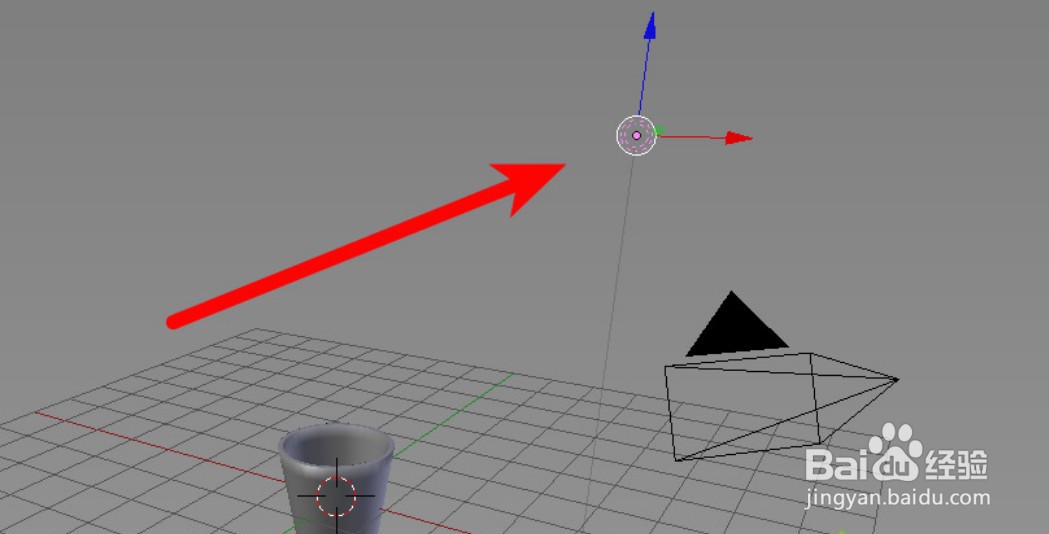

7、最后按下[F12],等待自动渲染完成就可以啦。